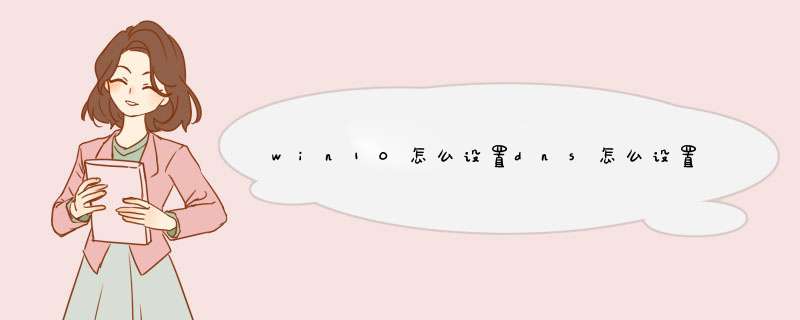
工具:
win10
方法如下:
1、找到Win10右下角的网络图标,右击鼠标右键,在弹出的菜单中,点击进入“打开网络和共享中心”,如图所示。
2、打开网络和共享中心后,点击右侧已经连接上的网络名称(这里是连接的以太网),如下图所示。
3、打开的网络状态界面,单击下方“属性”。
4、然后在网络属性界面,点击选中“Internet版本协议4”,再点击下方的“属性”,就可以看到Win10静态IP地址设置界面了。
5、最后在“Internet版本协议4(TCP/IPv4)属性”设置,点选“使用下面的DNS服务器地址”,然后输入需要更改后的首选DNS服务器地址和备选服务器DNS地址就可以了,完成点击底部的“确定”保存即可。
搭建DNS服务器步骤如下:
1、安装bind服务 。
2、配置bind的主配置文件,将侦听53端口和dns请求查询设置为所有主机 。
3、配置区域文件,添加自己的域名,定义正向解析和反向解析信息 。
4、进入/var/named/目录,创建正向解析配置文件和反向解析配置文件。
5、修改正向解析配置文件,添加解析记录。
6、修改反向解析配置文件,添加反向解析记录。
7、防火墙允许53端口通过,设置服务器开机自动启动dns服务。
8、dns服务器将本机ip设置为dns地址 。
9、配置完成验证解析记录正常。
欢迎分享,转载请注明来源:夏雨云

 微信扫一扫
微信扫一扫
 支付宝扫一扫
支付宝扫一扫
评论列表(0条)